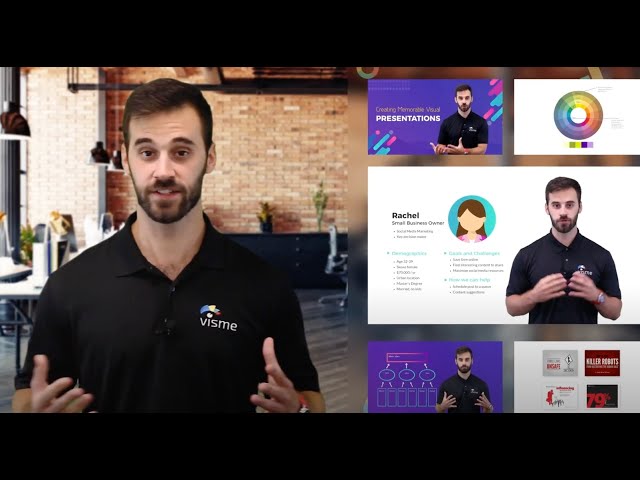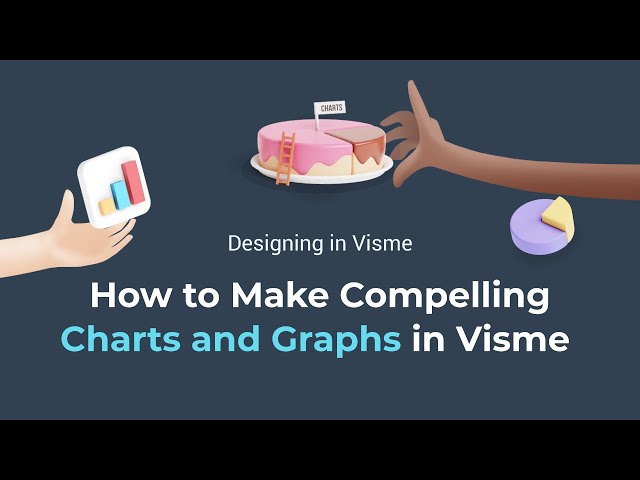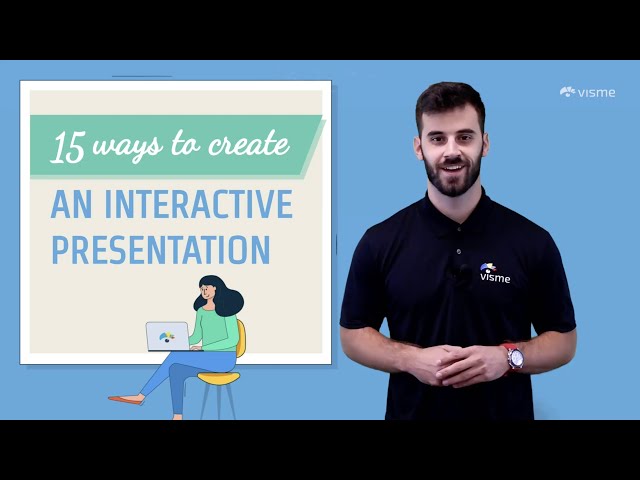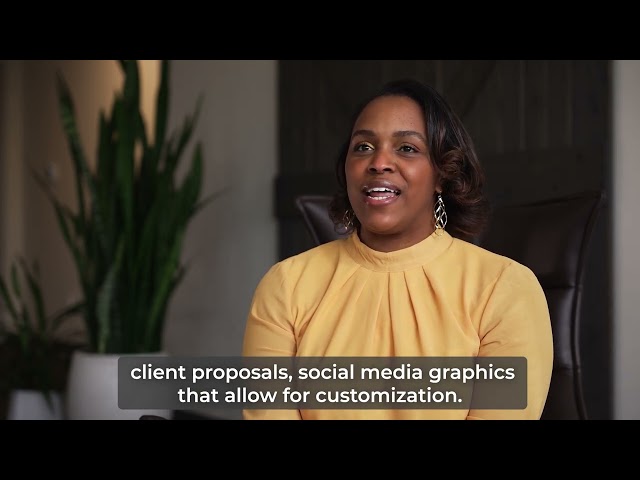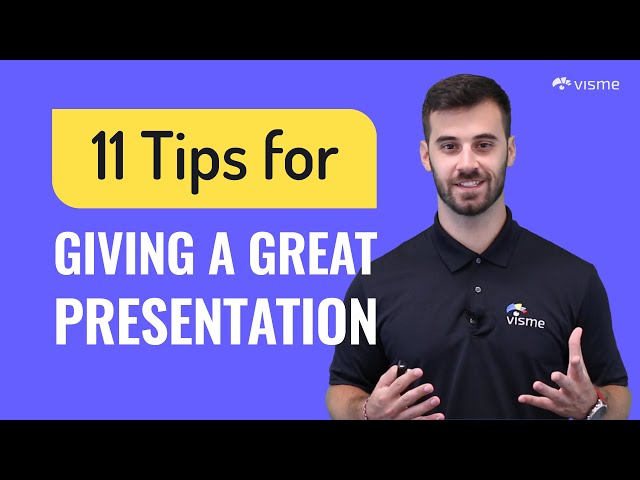使用 Visme 创建演示文稿的初学者指南
已发表: 2023-04-13无论您是要发布独立的幻灯片以在线共享还是准备现场演示,都必须使用强大的视觉效果来强化您的信息。
如今,创造令人惊叹的视觉效果的能力不再局限于专业平面设计师和视觉艺术家。
与这个 Internet 时代的许多其他事物一样,视觉交流的能力已经民主化——因此无论您的专业背景如何,您也可以让别人听到您的信息。
这就是 Visme 发挥作用的地方。
Visme 是一款用于创建引人入胜的视觉内容的一体化工具,可以帮助您在几个小时内创建具有专业外观的演示文稿——看起来他们花了几天时间创建的。
在这个简短的分步教程中,我们向您展示了如何使用 Visme 制作简单但有效且引人入胜的演示文稿,该演示文稿可以在线发布或用作现场演示文稿的支持。
跳到:
- 头脑风暴
- 定义你的故事
- 创建大纲
- 在 Visme 中创建项目
- 选择正确的模板
- 选择配色方案
- 制定主题
- 找到合适的图片
- 选择清晰的字体
- 插入文字
- 使用图标、插图和 3D 图形
- 添加数据可视化
- 让您的演示文稿互动
- 修改和改进叙述和流程
- 下载、共享、发布和展示
快速阅读
- 头脑风暴是制作演示文稿的第一个关键步骤,它可以使令人沮丧的演示文稿和令人眼花缭乱的演示文稿大不相同。
- 定义你的故事并创建一个大纲,为你的演示创建一个流程——其余的设计将取决于它。
- 从 Visme 的库中选择正确的模板是另一个决定性因素。 选择与您的主题、内容、目的和目标受众相匹配的模板。
- 使用清晰的字体、互补的配色方案、适当的设计元素和数据可视化,使您的演示文稿更具吸引力和视觉吸引力。
- 使用 Visme 的交互式工具(如热点、投票、动画和链接)为您的演示文稿添加交互性。
- 注册 Visme 强大的在线演示软件并设计演示文稿,无需安装软件或学习使用复杂的工具。
1.头脑风暴
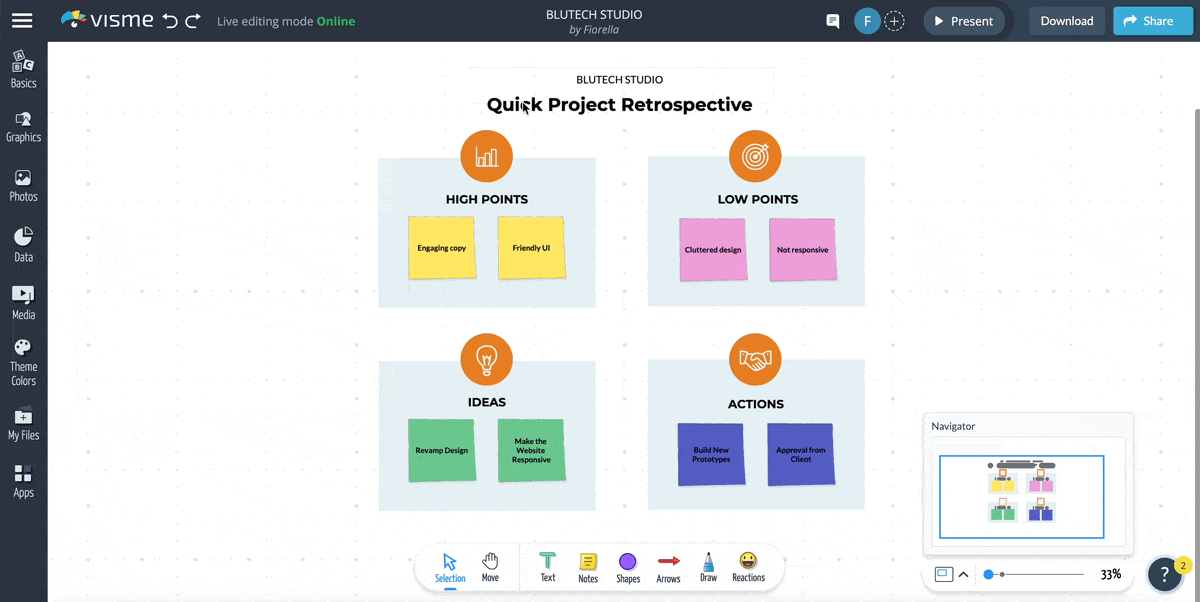
初学者在制作演示文稿时最常犯的错误之一是,在清楚了解演示文稿的主要信息之前,就直接开始制作幻灯片。 根据TED 的内部幻灯片制作专家Aaron Weyenberg 的说法,这是一个很大的禁忌。
我们知道打开应用程序并开始添加文本是第二天性,但集思广益的最佳方式是使用笔和纸实际写下您的想法。 这不仅会让你的创意源源不断,还会确保你不会简单地接受你脑海中出现的第一个想法。
头脑风暴可以显着提高演示文稿的质量和效果。 通过产生和组织想法,头脑风暴可以帮助您创建清晰、简洁且引人入胜的演示文稿,从而引起听众的共鸣。
使用白板是充分利用头脑风暴会议的最佳方式。 Visme 推出了一款功能强大的在线白板工具,可让您的头脑风暴会议更加有效。
Visme 的白板允许您添加文本、图像、图表等。 它易于使用,具有可让您自由移动元素的拖放界面。 这些板也是可共享的,因此您组织中的任何人都可以访问它们。
以下是您可以使用我们的白板工具集思广益创建演示文稿的一些方法:
- 为每个主题集思广益,并写下任何新想法。
- 创建要涵盖的所有点的轮廓。
- 计划展示你的观点的顺序,以及每个部分你有多少时间。
- 从以前的演示文稿或报告以及任何相关研究中收集数据。
- 找出演示文稿中的空白或漏洞,并用相关内容填补它们。
- 将所有书面内容汇集到一个文档中,然后使用白板工具对其进行组织和重新排列。
这是一篇关于 100 多个创意演示想法的文章,您可以在集思广益时阅读这些想法,并将其中的一些纳入您自己的想法中。
专业提示:有效的演示文稿始于一张经过深思熟虑的地图,上面列出了您希望将观众带到何处。2.定义你的故事
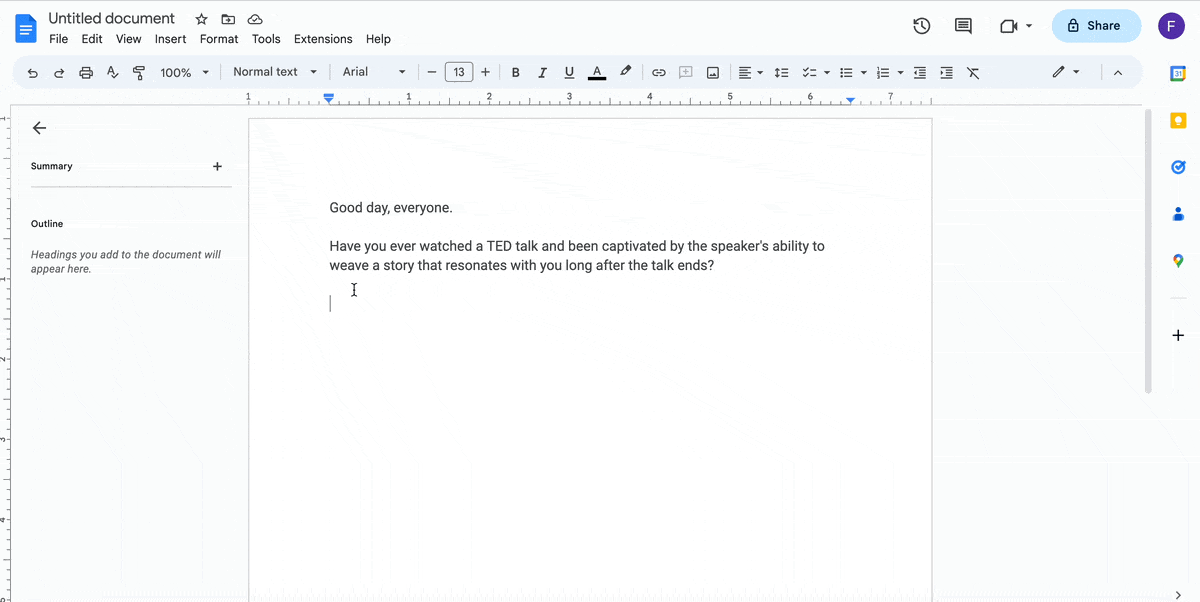
下一步是清楚地定义您的主要信息和将其贯彻到底的故事情节。 为此,请问自己以下问题:
- 谁是目标受众?
- 我想向他们传达什么信息?
- 此演示文稿的目的是什么? 我最终希望观众做什么?
一旦清楚地了解您的受众是谁以及您的目标是什么,您就可以编写一个吸引受众注意力的故事,牵着他们的手并将他们引向特定的最终目的地。
最具挑战性的部分是保持他们的注意力,这样他们就不会跑到其他一些不受欢迎的地方——比如检查他们的收件箱或思考他们在你的演讲后必须做什么。
为此,您必须在此过程中添加一些惊喜和悬念元素。 例如,您可以添加一张只有一个词的幻灯片或一张令人惊叹的图片,让观众措手不及,让他们保持警惕。
此外,您必须确保添加到演示文稿中的每个元素——无论是文本、图像、颜色还是图标——都能强化您的主要信息; 如果它没有增加任何东西,或者更糟糕的是,有损于它,那么它就必须消失。
专业提示:讲故事是区分好演讲和坏演讲的关键。3.创建大纲
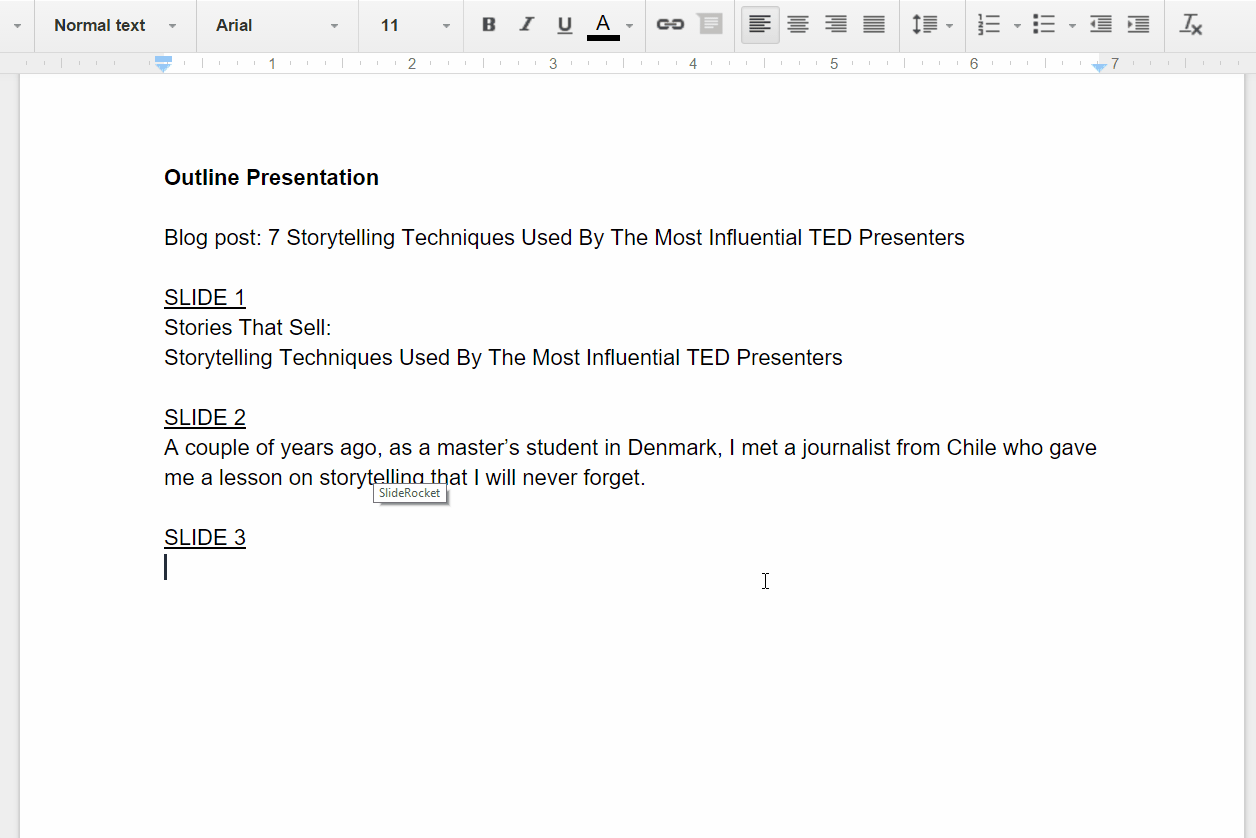
接下来,您应该为您的信息的要点和支持观点创建一个大纲。 您可以根据需要将其详细化——甚至包括每张幻灯片的主要信息以及对视觉效果和突出显示的引用的引用——这取决于您已经想到要创建的内容。
一旦你有了一个简单的演示文稿模型,确保它完成了上一步中定义的所有目标。
4.创建一个项目
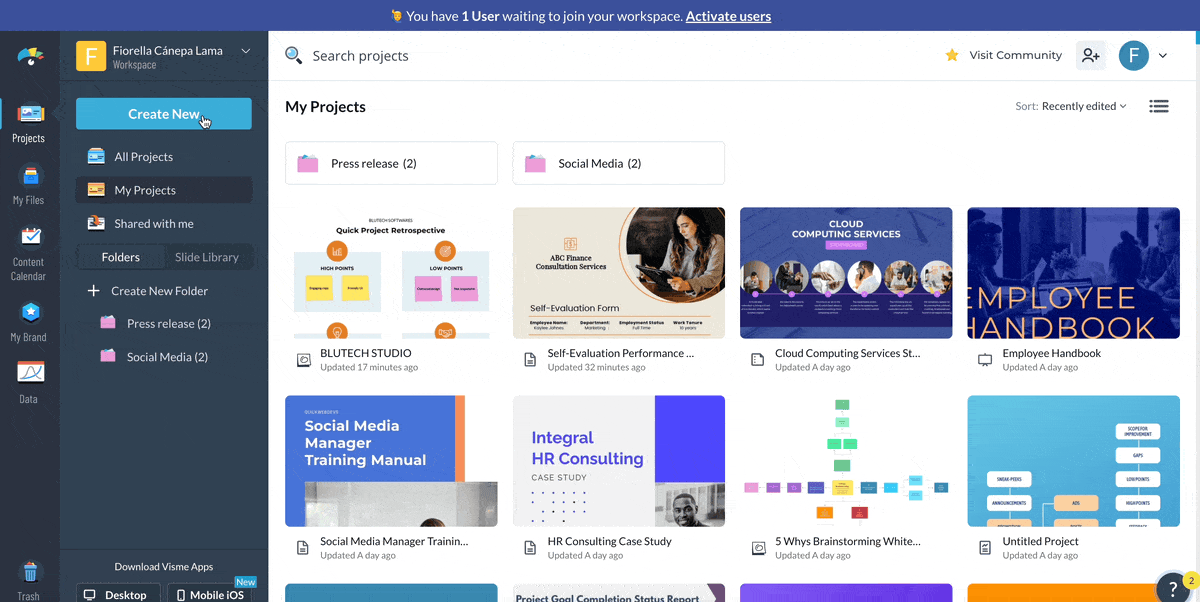
如果您还没有 Visme 帐户,只需访问www.visme.co并输入您的姓名、电子邮件和密码即可创建一个。
登录后,单击“新建”按钮并将鼠标悬停在“项目”选项上,然后选择“演示文稿”以浏览 Visme 的演示文稿模板库。 或者,如果您想从头开始设计演示文稿,则可以选择空白模板。
专业提示:进入 Visme 编辑器后,输入“/”符号即可访问 Visme 中的几乎所有功能。 从添加文本块和设计元素到特效和数据可视化,您只需一个键盘快捷键即可获得一切。
5.选择正确的模板
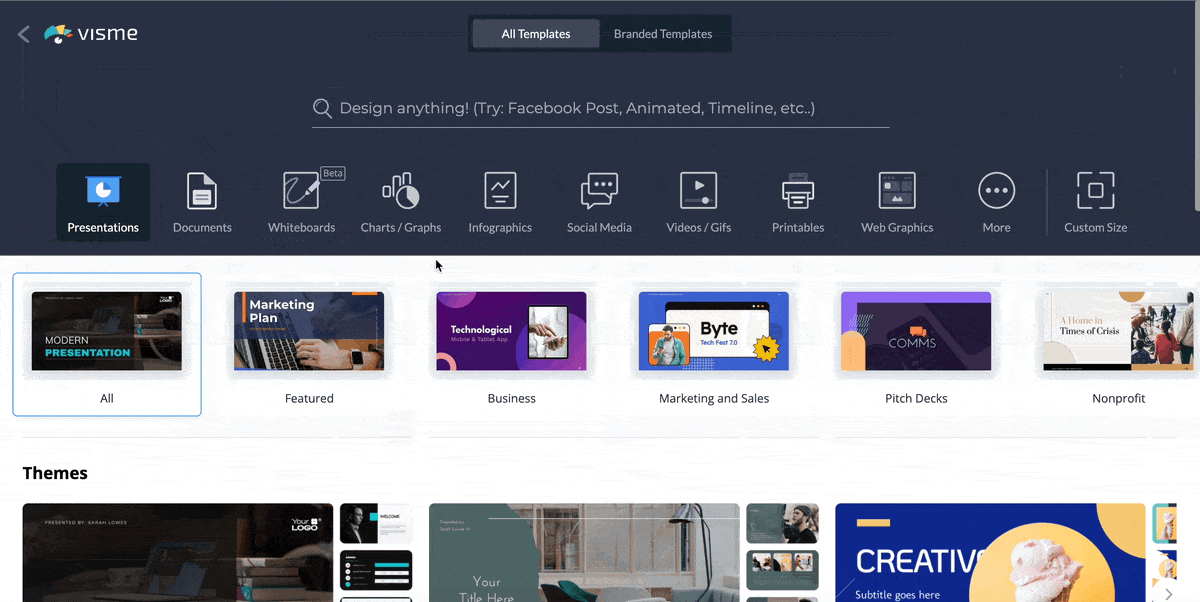
根据您要发送的消息,您可以从可用选项中选择一个模板,也可以决定从头开始创建一个模板——这取决于您。
Visme 具有 500 多个演示模板,分为 20 多个内容类别:创意、互动、商业、营销、推介等。
因此,即使您以前没有任何演示文稿设计经验,您也可能会找到合适的模板开始。
Visme 的模板经过专业设计,可以节省工作时间。 我们没有即兴发挥。 听听我们的一位客户,WOW 的图形内容开发人员 Kendra Bradley 说的!
“PowerPoint 模板简单乏味,我们希望创建更多有趣和引人入胜的内容。 Visme 有多个幻灯片模板可供选择,这让这变得非常容易。”
“我最近刚做了一个甲板,我花了大约 15-20 分钟。 我找到了一个我非常喜欢的模板并对其进行了调整,并将其放入我们的品牌颜色中。 在 PowerPoint 中,这将花费一个小时到一个半小时不等。”
注册我们的免费演示文稿设计认证课程,按照您的进度学习并成为经过认证的演示文稿大师。 完成课程后,您将获得一份证书,可以包含在您的简历中或在 LinkedIn 上分享。
如果您想在 Visme 中进一步使用您最喜欢的演示模板,请观看下面的视频或阅读有关如何进行有效演示的综合指南。
继续阅读以了解有关在 Visme 中从头开始创建演示文稿的更多信息。
6选择配色方案
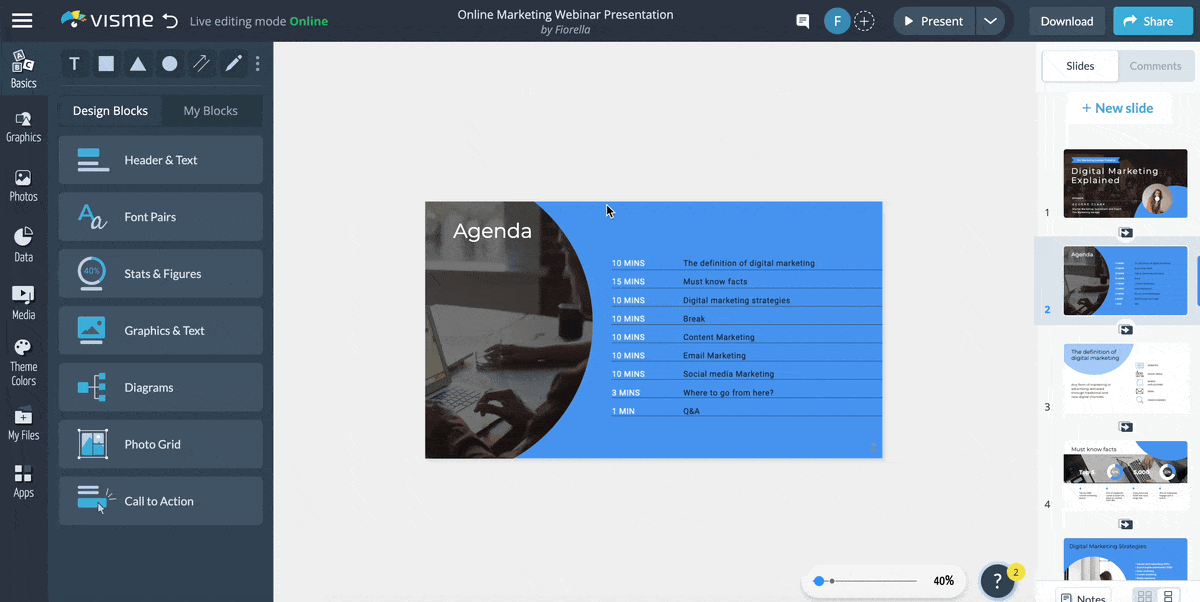
接下来,您可以使用 Visme 编辑器中的集成颜色滴管工具选择背景颜色。 演示幻灯片的背景颜色是关键元素之一。 它将有助于传达您的信息,创建视觉层次结构并引导观众的注意力。
虽然网上有许多调色板生成器,但 Visme 的颜色滴管工具提供了您需要的一切,从从照片中提取颜色到输入颜色 HEX 代码。
最棒的是,您无需到其他任何地方来决定调色板。
正如我们关于色彩心理学的文章所述,您为演示文稿选择的色彩组合本身就传达了一个信息,并根据色调触发不同的情绪。
例如,下面模板的配色方案为演示文稿赋予了创意基调,如果您希望专注于创造力,这是最好的选择。
另一方面,下面的这个模板给人一种完全不同的感觉,让您可以严肃地开始您的演示。
因此,请仔细选择您的颜色,以确保它与您的主要信息保持一致并吸引您的观众。 如果您代表公司创建演示文稿,则可以在幻灯片中有策略地使用您的品牌颜色,以实现一致的品牌形象。

如果您仍想更多地了解颜色对于演示文稿的重要性,请阅读我们的指南,了解颜色如何影响人类对现实的感知。 这里有 50 个演示文稿背景模板,您可以使用它们或从中获取灵感。
专业提示:少即是多。 一定要坚持两种,最多四种颜色。7.制定主题
既然您已经知道要使用哪些颜色来强化您的信息,您现在可以为您的演示文稿选择一个统一的主题,它应该提供统一性和一致性。
看看这个演示文稿是如何通过在整个过程中使用相似的元素(例如高质量图像和双色组合)来实现凝聚力的。
高分辨率图像与互补色(例如黄色和黑色)的结合使本演示文稿看起来干净、专业。 黑色和白色的使用使观看者可以专注于信息,而不会被颜色或其他视觉元素分散注意力。
在 Visme 的模板库中,您会找到一个名为“主题”的部分。 这些模板是根据一些主题创建的,因此您可以找到您正在寻找的模板。
8. 找到合适的图片
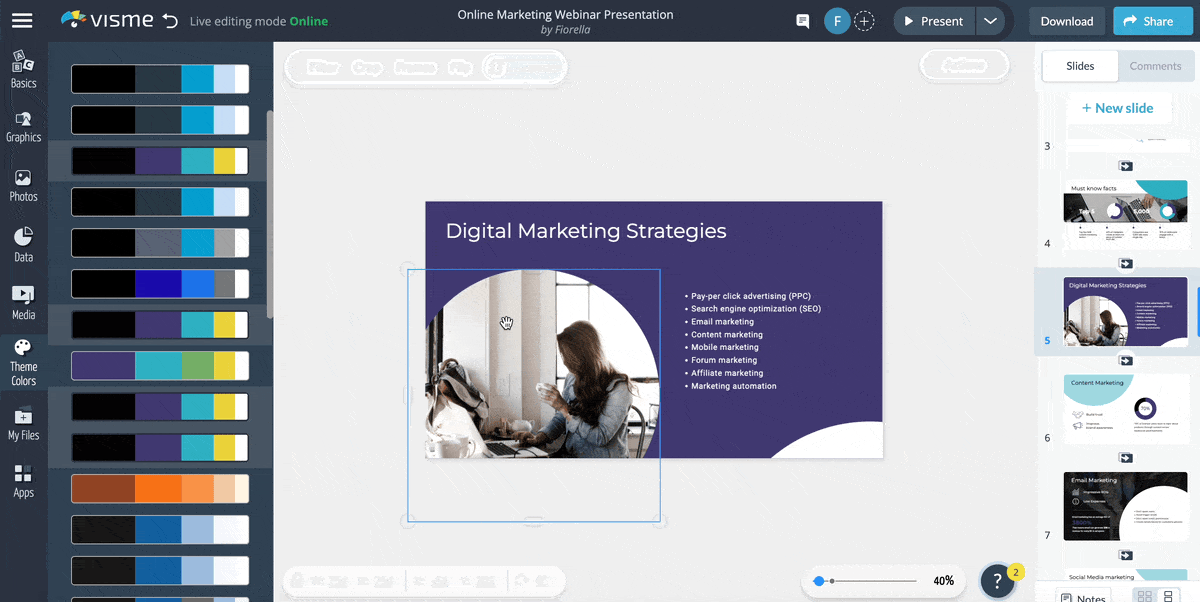
与演示文稿中的所有视觉元素一样,您选择的图像将极大地影响演示文稿的整体外观。 它们可能意味着令人难忘的演示文稿和在未来几个月内会在观众脑海中留下深刻印象的演示文稿之间的区别。
使用 Visme,您可以访问超过 100 万张高质量的免版税图像。 浏览并搜索任何关键字以找到您选择的图像。 此外,您可以使用 Visme 照片编辑器编辑您的图像,以确保它们与您的演示文稿内容相匹配。
为了帮助您找到满足所有设计需求的完美图像,Visme 最近推出了一款免费的 AI 图像生成工具。 从 3D 图标和插图到现实生活中的图像,只需创建一个提示,该工具就会准确地提供您正在寻找的内容。
最棒的是,您生成的每个图形都会自动保存在 Visme 的“我的文件”文件夹中。
专业提示:一张图片胜过一千个单词,因此请明智地选择它们。9.选择清晰的字体
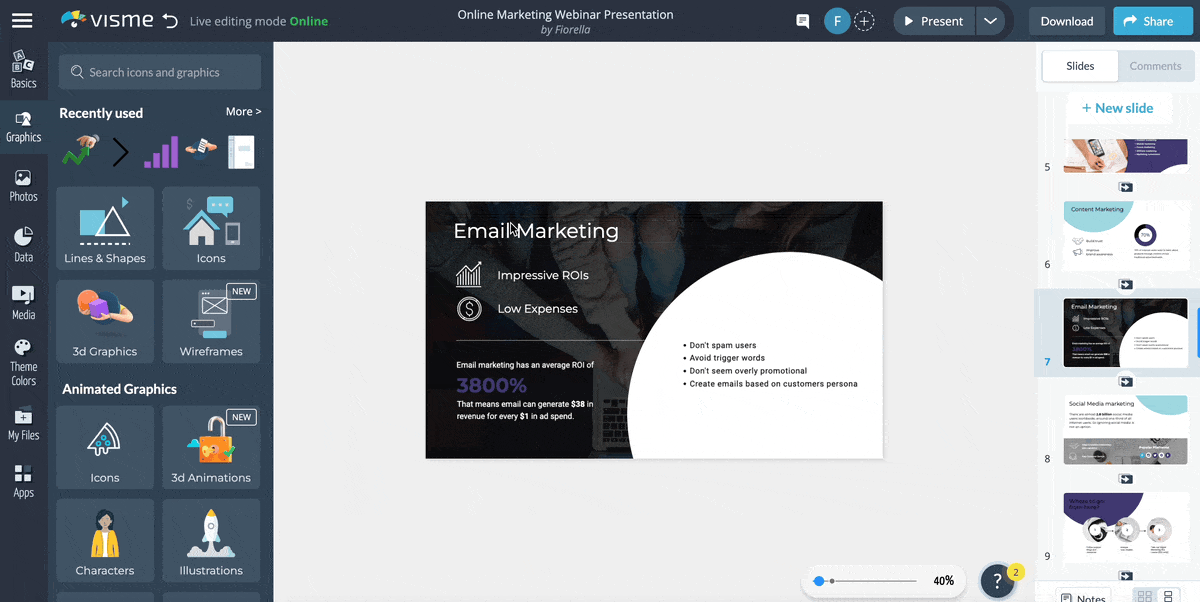
另一个可以自行传达信息的设计元素是您对字体的选择。 就像您选择的颜色组合一样,请确保保持简单并坚持使用最多三种不同的字体:一种用于您的标题,另一种用于您的副标题,第三种用于您的正文。
以下是 2023 年演示文稿的 20 种最佳字体,您可以从中进行选择。 所有这些字体都存在于 Visme 的字体库中,因此您可以轻松找到它们。
一个好的经验法则是使用反映品牌特征的标题字体,同时为副标题和正文坚持使用更简单易读的字体。
如果您出于商业目的创建演示文稿,最好使用您的品牌字体向幻灯片添加内容并使演示文稿反映您的品牌声音。
Visme 使您可以使用品牌设计工具轻松创建和保存品牌资产。 如果您已经有了自己的品牌字体、颜色和徽标,那么您可以复制并粘贴您的网站 URL,Visme 的品牌向导会自动提取它们。
如果您还没有准备好品牌元素,您可以在 Visme 的品牌套件中选择字体、颜色、徽标和公司链接,并保存它们以备将来使用。
阅读这份在 Visme 中设置品牌套件的综合指南以了解更多信息。
专业提示:创建统一外观的一种简单方法是在同一字体系列中使用不同的粗细和样式。10插入文字
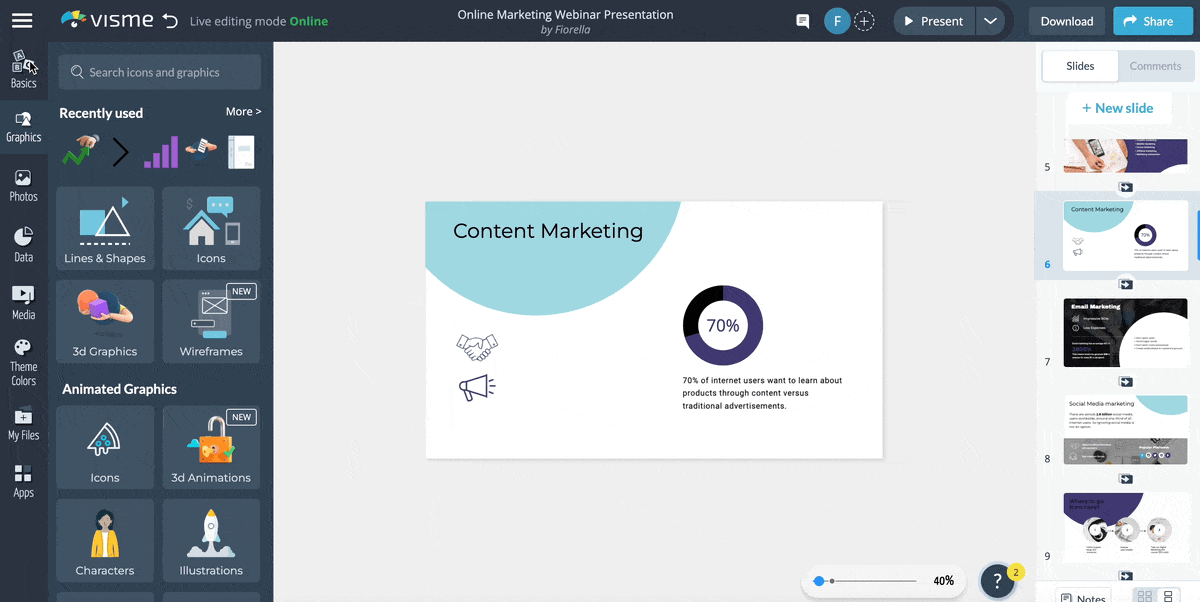
如果您首先在第 3 步中为您的演示文稿编写了详细的逐张幻灯片脚本,那么这部分应该不需要太多工作。
另一方面,如果您只有章节和小节标题,那么您应该在此处考虑每张幻灯片内容的实际措辞。
Visme 的拖放式编辑器使向幻灯片添加文本变得超级容易。 您可以从左侧面板中选择一个文本块,然后使用键盘键入您的演示文稿内容。
或者,您可以从 Visme 中专业创建的字体对中进行选择。 这些字体对相互补充,非常适合传达它们要传达的信息类型。
除了在演示文稿中添加文本外,对您要说的内容做笔记也很重要。 这将帮助您保持井井有条,并确保您的演示简明扼要。
使用 Visme 中的演示者注释功能创建只有您自己可见的要点或文本段落。 这就像拥有自己的提词器。 所以,下次当你在做演示时忘记了你的观点时,你有笔记可以回到正轨。
专业提示:不要忘记返回幻灯片检查拼写、标点符号和语法错误。11. 使用图标、插图、3D 图形等
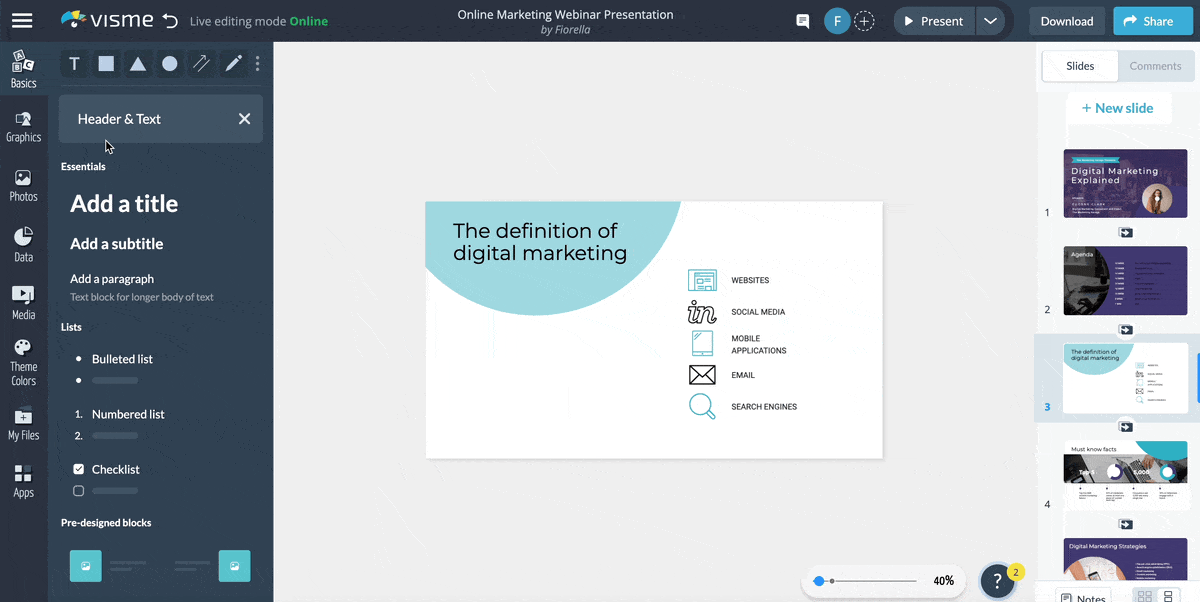
图标、插图和其他图形等其他设计元素可帮助您比仅使用文本更有效地进行交流。 它们还可以帮助您的设计更令人难忘,这在您尝试与观众建立牢固关系时非常重要。
例如,如果您正在为新产品设计营销演示文稿,则可以使用图标来传达产品的优势。
正如我们之前关于如何使用Visme 创建信息图表的教程中所述,为您的演示文稿选择一种图标样式也很重要。
例如,如果您选择大纲样式,则在整个演示文稿中坚持使用相同的类型,以确保一致性和专业性。
而且,为了帮助您找到合适的图形,Visme 附带了 10,000 多个矢量图标、插图、3D 动画图形、线条、形状等。
专业提示:修改图标的颜色以适合您的方案,如上所示。12.添加数据可视化
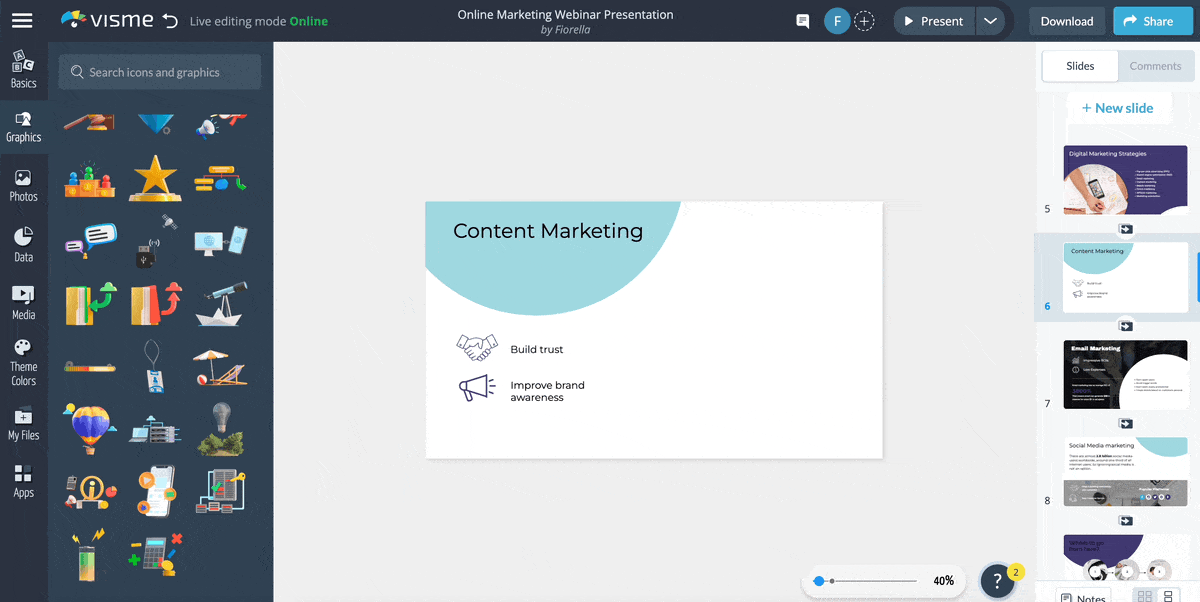
根据麻省理工学院进行的一项研究,传输到我们大脑的信息中有 90% 是视觉信息。 因此,如果您有一些数据点需要包含在您的演示文稿中,请确保您的听众通过使用视觉辅助工具快速理解它们。
这是您可以借助简单有效的数据可视化来支持您的要点的部分。 您不希望您的听众迷失在数字和图表的泥潭中,因此请确保使用视觉提示来帮助他们跟进。
例如,如果您想说明某个指标是如何随时间变化的,则可以将这两个值绘制在带有每年标记的折线图上。
对于较小的数据集,您可以从 Visme 中的 30 多个数据小部件中进行选择,只需单击几下即可帮助您创建令人惊叹的数据可视化效果。
如果您有更大的数据集要解释,请从 20 多种图形和图表中进行选择,这些图形和图表具有各种选项,例如滤色器、悬停效果等。
下面是 Visme 库中的饼图模板示例,您可以在演示文稿中使用它。
观看下面的视频,了解有关使用 Visme 创建图表和图形的更多信息。
所以,现在您不必再担心数据可视化部分了。 但是捕获数据呢? 如果您使用 Visme 创建您所有的营销资料和其他文件,您也不必担心。
Visme 的分析功能允许您跟踪您在 Visme 中创建的任何项目的流量。 这将帮助您衡量设计项目的有效性。 您将能够捕获浏览量、唯一身份访问、活动、完成情况以及更多信息,例如浏览日期/时间、访问者 IP、位置等。
因此,如果您需要来自您过去的演示文稿或您在线共享的任何其他设计的任何信息,Visme Analytics 可以满足您的需求。
在更短的时间内创建令人惊叹的演示文稿
- 提供数百张预制幻灯片
- 为幻灯片添加动画和交互性
- 从各种演示选项中进行选择
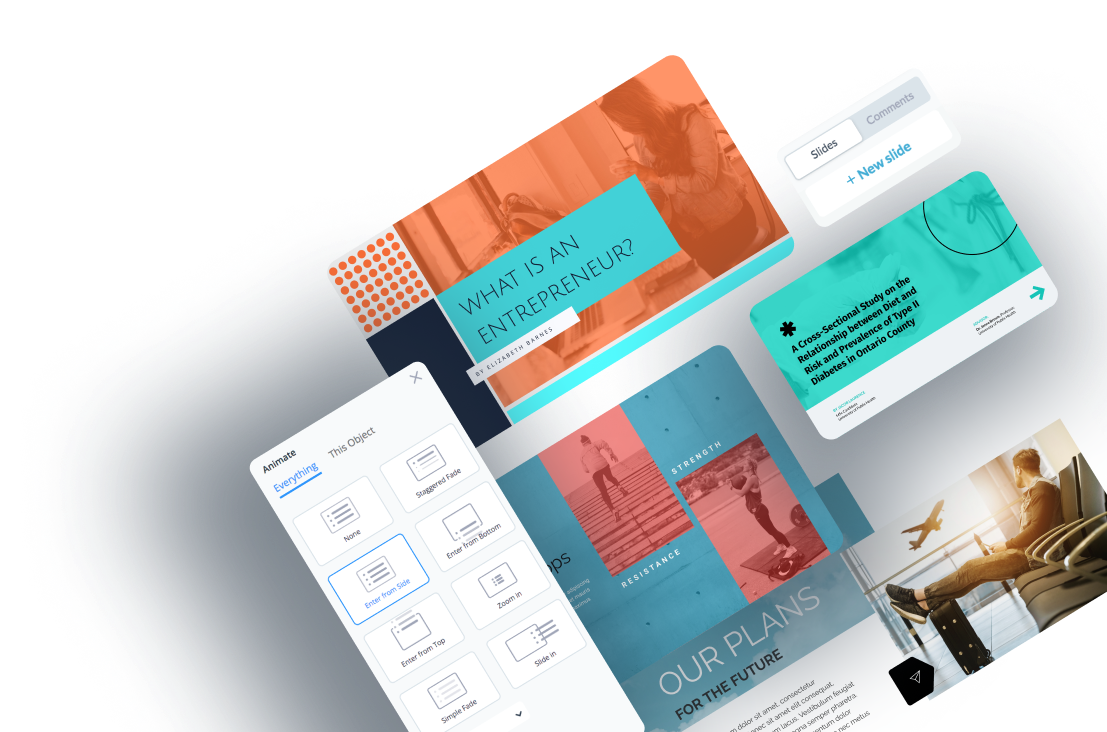
13. 让你的演示文稿具有互动性
在进行演示时保持观众的参与度是演示者最困难的任务之一。 研究表明,如果主持人无法让观众参与,那么观众参与度会下降 14%。
这意味着您必须想出使您的演示文稿具有交互性的方法。 Visme 为您提供了广泛的交互选项来吸引您的观众:
- 在 Visme 中创建一个带有问题和 2 或 3 个可能答案的投票。 然后,与观众分享您演示文稿的链接,并邀请他们参与投票。
- 在您的演示文稿中包含热点,这样观众可以单击幻灯片的特定部分并查看更多数据或信息。
- 使用过渡、动画和视频剪辑为您的演示文稿添加动画效果。 您几乎可以将动画效果添加到您想要的演示文稿的任何部分。
- 在您的演示文稿中使用可点击的链接将观众引导至另一个网页或视频。
- 通过按您想要的任意顺序添加图像、视频剪辑和文本幻灯片,将幻灯片添加到您的演示文稿中。
这是一个视频,您可以观看该视频以了解有关使用 Visme 制作交互式演示文稿的更多信息。
14.修改和改进叙述和流程
现在您已将所有视觉和文本元素添加到您的演示文稿中,您可以返回幻灯片以确保它们从一个部分顺畅地流动到下一个部分。
此外,请确保您在各部分之间加入了一些视觉提示,让您的听众知道您正在转向一个新概念。 与任何故事一样,您应该通过某种类型的变化来打破单调,为您的演讲增添节奏和质感。
例如,您可以为每张过渡幻灯片或引人注目的设计元素使用倒置配色方案。
创建演示文稿通常需要来自整个组织的人员的输入。 财务团队可能会添加一些收入和支出数据,而营销团队可能想展示您增加的客户群等等。
借助 Visme 的协作功能,您和您的团队可以共同处理一个项目以改进它。 您可以通过电子邮件或 Visme 应用程序生成的可共享链接邀请他们。 访问文档后,每个协作者都可以固定、圈出、注释、突出显示、添加评论等。
实时编辑功能使协作者能够对您的演示文稿进行更改,这些演示文稿将显示为实时。
阅读本文以了解如何使用 Visme 进行协作设计。
Visme 的协作功能正在帮助全球数以千计的团队轻松协作,同时拥有满足他们需求的各种设计工具。 这是一个视频,它证明了为什么团队喜欢使用 Visme。
15.下载、分享、发布和展示
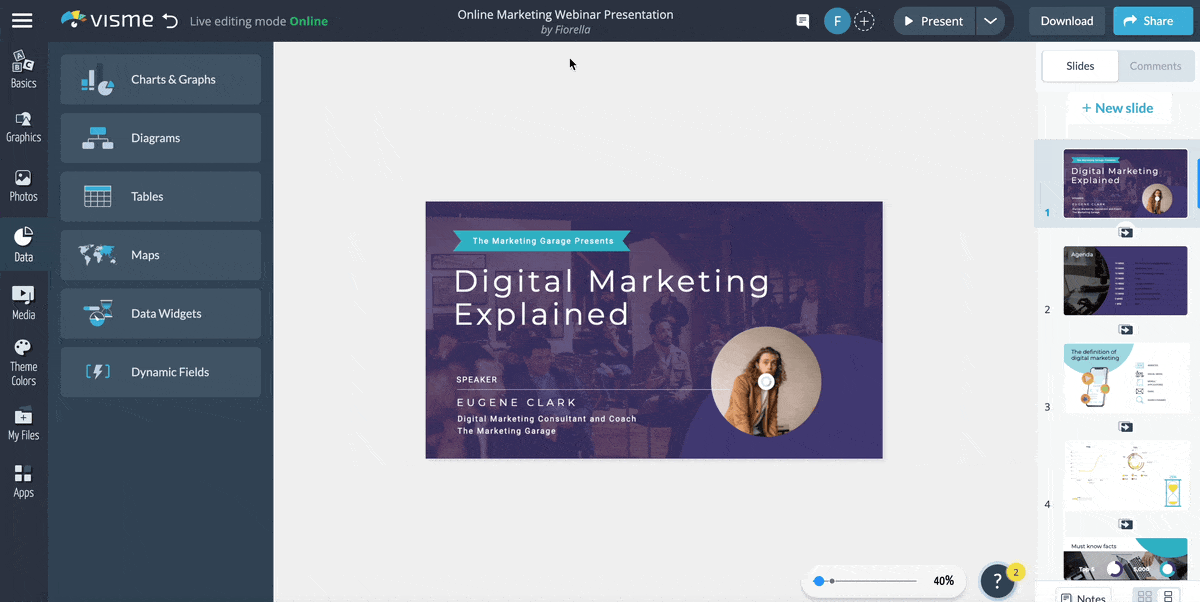
使用 Visme,您可以完全自由地选择如何使用您的演示文稿。 对演示文稿感到满意后,您可以共享幻灯片的链接,将其嵌入您的网站,将其上传到 SlideShare 或将其下载为 PNG、JPG、PDF、MP4 和 GIF 文件。
如果您正在为学习管理系统设计演示文稿,则可以将演示文稿下载为 SCORM 或 xAPI。 这使您可以保留所有交互性和多媒体,并在 LMS 中跟踪学习材料的完成情况。
它并没有在这里结束。 使用 Visme 的 Presentation Studio,您可以录制自己的演示文稿并将其发送给您的观众。 这使您可以异步呈现并减轻压力。
此功能对于创建网络研讨会、举行预先录制的会议、解释学习材料等非常有用。
如果您是初学者,进行演示可能比创建演示更困难。 研究表明,90% 的演讲者在演讲前感到焦虑是由于缺乏准备。
下面是一个视频,其中包含 11 个简单的提示,可用于进行出色的演示,以确保交付与演示设计一样有效。
专业提示:通过激活“高级设置”选项卡中的“需要注册”功能来生成销售线索。Visme:终极演示设计工具
强大且视觉上令人惊叹的演示文稿在当今的商业环境中至关重要。 而 Visme 为实现该目标提供了一个极好的平台。 凭借其友好的用户界面和广泛的设计工具,即使是初学者也可以立即创建具有专业外观的演示文稿。
以下是我们的一位客户对 Visme 演示软件的评价:
“Visme 易于使用! 我是初学者,只用了两个小时,我就已经为三天后的公司董事会会议制作了具有专业外观的幻灯片。”
Visme 最显着的优势之一是能够自定义演示文稿的各个方面。 Visme 允许您从背景颜色到字体样式创建独特而迷人的视觉体验。
此外,Visme 还提供了一个庞大的预制模板、图形和图标库,以帮助您入门。
因此,无论您是想创建研究演示文稿还是演讲稿来获得资金,Visme 都能满足您的需求。
注册 Visme 的免费在线演示设计工具,立即开始您的演示设计之旅!